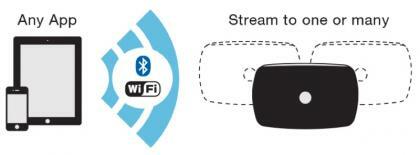Perbaiki: Angsa Angsa Bebek Tidak Ada Masalah Suara
Miscellanea / / April 28, 2023
Gaggle Studios, Inc. memang merilis video game multipemain strategis gratis untuk dimainkan yang disebut 'Angsa Angsa Bebek' yang merupakan permainan deduksi sosial. Dalam judul ini, pemain akan dapat bermain dalam mode multipemain untuk menyelesaikan misi dengan cara yang imut dan lucu sepanjang sesi permainan. Selain itu, game ini menyertakan lobi game pribadi dan publik yang menjadi populer. Namun, tampaknya Angsa Bebek Angsa Tidak Ada Masalah Suara sangat meresahkan.
Audio atau suara dalam game paling penting untuk meningkatkan pengalaman bermain game, baik Anda bermain dengan teman atau tidak. Sedangkan musik latar dan suara spesifik lainnya dapat membantu pemain dalam tampil cukup baik. Selain itu, pemain akan dapat berbicara dengan pemain lain selama sesi permainan. Tetapi jika game tidak memiliki suara karena alasan yang tidak terduga, Anda pasti tidak akan dapat memainkan pertandingan dengan baik.

Isi Halaman
-
Perbaiki: Angsa Angsa Bebek Tidak Ada Masalah Suara
- 1. Periksa Perangkat Keluaran Audio
- 2. Verifikasi dan Perbaiki File Game
- 3. Perbarui Driver Audio
- 4. Perbarui Windows
- 5. Tingkatkan Tingkat Volume
- 6. Periksa Pengaturan Audio Angsa Angsa Bebek
- 7. Perbarui Angsa Angsa Bebek
- 8. Periksa Kerusakan Fisik
- 9. Matikan Windows Sonic atau Suara Spasial
Perbaiki: Angsa Angsa Bebek Tidak Ada Masalah Suara
Sementara itu, beberapa pemain Goose Goose Duck mengklaim bahwa terkadang audio sering terputus atau gagap yang perlu diselesaikan oleh pengembang. Tetapi kami harus menyebutkan bahwa Anda juga dapat mencoba memperbaiki masalah ini secara manual dengan mengikuti metode di bawah ini. Untungnya, kami telah membagikan beberapa solusi untuk Anda yang akan berguna. Sekarang, tanpa membuang waktu lagi, mari lompat ke dalamnya.
Nah, ada beberapa alasan potensial yang dapat ditemukan di balik masalah yang mungkin mengganggu Anda. Seperti driver audio yang kedaluwarsa, konflik dengan perangkat audio output, masalah dengan port audio, level volume rendah atau tidak bersuara pada perangkat, pengaturan output audio yang salah, dan banyak lagi. Sedangkan versi game yang kedaluwarsa, file game yang rusak atau hilang, kerusakan fisik pada perangkat audio, dan lainnya dapat menyebabkan masalah terkait audio.
1. Periksa Perangkat Keluaran Audio
Jika konfigurasi suara Anda tidak terkirim dengan benar atau perangkat audio yang berbeda dipilih maka masalah terkait suara mungkin akan sering muncul. Anda harus selalu mengonfigurasi opsi pengaturan suara di Panel Kontrol dan memeriksa apakah perangkat audio yang benar dipilih atau tidak. Untuk melakukannya:
Iklan
- Klik kanan pada ikon suara di bilah tugas Anda > Klik Buka pengaturan Suara.
- Sekarang, pilih perangkat keluaran Anda yang terhubung di bagian Keluaran. Pastikan untuk menguji perubahan dengan volume Master.
- Terakhir, luncurkan game untuk memeriksa masalahnya lagi.
2. Verifikasi dan Perbaiki File Game
Jika seandainya, file game Anda rusak atau hilang karena beberapa alasan yang tidak terduga, maka memverifikasi dan memperbaiki file game menggunakan peluncur game dapat banyak membantu Anda. Untuk melakukan ini:
- Meluncurkan Uap > Klik Perpustakaan.
- Klik kanan pada Angsa Angsa Bebek dari daftar game yang diinstal.
- Sekarang, klik Properti > Pergi ke File Lokal.
- Klik Verifikasi Integritas File Game.
- Anda harus menunggu prosesnya sampai selesai.
- Setelah selesai, tinggal restart komputer Anda.
3. Perbarui Driver Audio
Tampaknya beberapa pemain yang terkena dampak telah melaporkan driver audio yang sudah ketinggalan zaman di komputer Windows mereka. Jika Anda juga menggunakan driver suara lama untuk sementara, pastikan untuk memeriksa pembaruan dengan mengikuti langkah-langkah di bawah ini:
- tekan Menangkan + X kunci untuk membuka Menu Tautan Cepat.
- Sekarang, klik Pengaturan perangkat dari daftar > Klik dua kali pada Pengontrol Suara, Video, dan Game.
- Klik kanan pada perangkat audio yang benar yang Anda gunakan.
- Pilih Perbarui driver > Pilih untuk Cari driver secara otomatis.
- Jika ada pembaruan yang tersedia, sistem akan mengunduh & menginstalnya secara otomatis.
- Setelah selesai, restart komputer untuk menerapkan perubahan.
4. Perbarui Windows
- tekan Menangkan + I kunci untuk membuka Pengaturan Windows.
- Selanjutnya, klik Perbarui & Keamanan > Pilih Periksa pembaruan di bawah pembaruan Windows bagian.
- Jika ada pembaruan fitur yang tersedia, pilih Unduh dan pasang.
- Tunggu beberapa saat hingga pembaruan selesai.
- Terakhir, reboot PC Anda untuk segera menerapkan perubahan.
5. Tingkatkan Tingkat Volume
Pastikan untuk meningkatkan level volume pada PC Anda karena volume rendah tidak menyebabkan masalah audio dalam banyak kasus. Cukup klik ikon suara di bilah tugas dan seret penggeser untuk menambah atau mengurangi level volume yang sesuai. Alternatifnya, Anda juga dapat menekan tombol volume pada keyboard untuk menambah atau mengurangi level volume.
6. Periksa Pengaturan Audio Angsa Angsa Bebek
Anda dapat mencoba memeriksa pengaturan audio Goos Goose Duck untuk memastikan tidak ada masalah dengan suara atau suara mikrofon. Jika seandainya, Anda telah memilih opsi 'No Mic mode' di PC Anda, pastikan untuk mengikuti langkah-langkah di bawah ini untuk menonaktifkannya.
- Buka Angsa Angsa Bebek permainan.
- Pergi ke dalam game Pengaturan menu di pojok kanan atas.
- Di bawah Pengaturan suara menu, Anda harus cacat itu Tidak Ada Mode Mikrofon pilihan.
- Selanjutnya, Anda harus memilih perangkat mikrofon dan mode masukan.
- Kemudian Anda dapat menyesuaikan Penguat Dan Kepekaan pilihan.
7. Perbarui Angsa Angsa Bebek
Jika seandainya, Anda belum memperbarui game Goose Goose Duck Anda untuk sementara waktu, maka pastikan untuk mengikuti langkah-langkah di bawah ini untuk memeriksa pembaruan dan menginstal tambalan terbaru (jika tersedia). Untuk melakukan ini:
- Buka Uap klien > Pergi ke Perpustakaan.
- Klik Angsa Angsa Bebek dari panel kiri.
- Ini akan secara otomatis mencari pembaruan yang tersedia. Jika ada pembaruan yang tersedia, pastikan untuk mengklik Memperbarui.
- Mungkin perlu waktu untuk menginstal pembaruan > Setelah selesai, pastikan untuk menutup klien Steam.
- Terakhir, reboot PC Anda untuk menerapkan perubahan, lalu coba luncurkan game lagi.
8. Periksa Kerusakan Fisik
Periksa apakah mikrofon Anda rusak secara fisik atau tidak. Gunakan di perangkat lain untuk memeriksa ulang masalah yang sama.
9. Matikan Windows Sonic atau Suara Spasial
Jika desktop atau laptop Anda memiliki fitur Windows Sonic atau Spatial Sound, pastikan untuk menonaktifkannya dengan mengikuti langkah-langkah di bawah ini:
- Klik pada Menu mulai > Pergi ke Pengaturan > Klik Sistem.
- Sekarang, klik Suara > Pilih Pengaturan terkait.
- Pergi ke Panel Kontrol Suara dan pilih perangkat pemutaran.
- Selanjutnya, pilih Properti > Pilih Suara spasial.
- Pilih Windows Sonic untuk Headphone.
- Klik Menerapkan > Nyalakan ulang PC untuk mengubah efeknya.
Itu dia, teman-teman. Kami menganggap panduan ini bermanfaat bagi Anda. Untuk pertanyaan lebih lanjut, Anda dapat berkomentar di bawah ini.